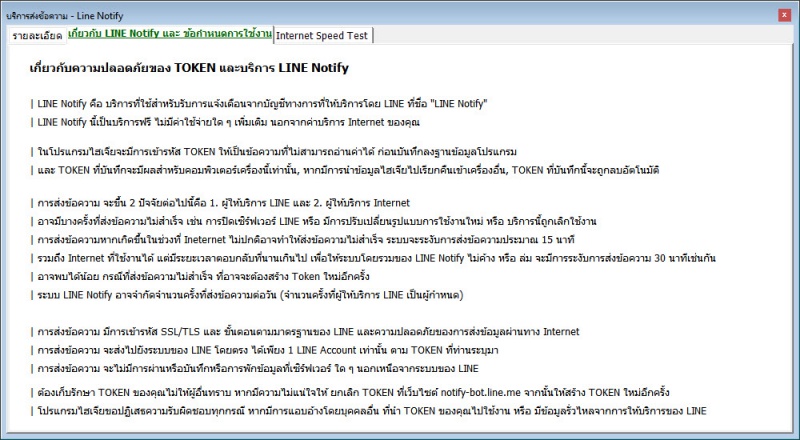📌
ภาพหน้าจอโปรแกรมอาจไม่ตรงกันในบางจุดกับโปรแกรมเวอร์ชันปัจจุบันอันเนื่องจากคำแนะนำนี้อาจยังไม่ได้ถูกปรับปรุงรูปภาพ แต่โดยขั้นตอนการใช้งานหลักยังเป็นการใช้งานแบบเดียวกัน
รับข้อความแจ้งเตือน บริการ LINE Notify

โปรแกรมไฮเจียสามารถส่งข้อความแจ้งเตือนต่าง ๆ ไปยัง LINE เช่น แจ้งเตือนการ login เข้าโปรแกรม, การทำสรุปบิลขายแบบ realtime, การออกจากโปรแกรมไฮเจียพร้อมสรุปยอดขายทั้งหมด การแจ้งเตือนเหตุการณ์ที่สำคัญ และระบบงานอื่น ๆ
⚠️ สิ่งที่ต้องมีคือ บัญชี LINE ของคุณที่มีการลงทะเบียนเมลและกำหนดรหัสผ่านเพื่อใช้สำหรับการ login
⚠️ ความเร็วและความเสถียร Internet ที่เชื่อมต่อกับคอมพิวเตอร์ต้องไม่ช้าเกินไปและมีค่า Latency (Ping) ในระดับมาตรฐาน (< 5ms)
⚠️ ระบบปฏิบัติการ หรือ Windows ควรเป็น Windows 11 หรืออย่างน้อย Windows 10 เนื่องจากมีข้อกำหนดเรื่องความปลอดภัยในการใช้งาน เรื่องการเชื่อมต่อเข้า LINE Notify Server จากโปรแกรมประเภท Windows App ซึ่งเป็นเหตุที่ทำให้ Windows รุ่นเก่ากว่า 10 ไม่สามารถเชื่อมต่อเพื่อใช้งานได้
⚠️ การตั้งค่าในโปรแกรมไฮเจีย จะต้องเข้าสู่ระบบด้วย admin เท่านั้น พนักงานในทุกสิทธิ์การใช้งานไม่สามารถตั้งค่าได้
⚠️ ระบบนี้เป็นช่องทางเดียวที่มีบุคคลที่ 3 คือ LINE เข้ามาเกี่ยวข้องกับข้อมูลในโปรแกรมในเรื่องของการส่งข้อความการขาย, สรุปยอดการขาย, และอื่น ๆ
1. เริ่มต้นด้วย สร้างการเชื่อมต่อด้วยการออก TOKEN
ให้เข้าเว็บไซต์ของ LINE Notify https://notify-bot.line.me/th/
ต้องเข้าเว็บนี้จากคอมพิวเตอร์เท่านั้น ไม่สามารถสร้าง TOKEN บน smart phone ได้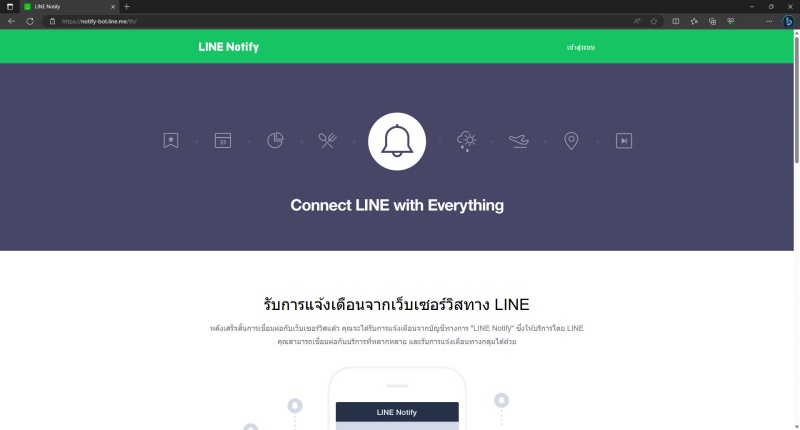
คลิกที่ "เข้าสู่ระบบ" หรือคำว่า "Login"
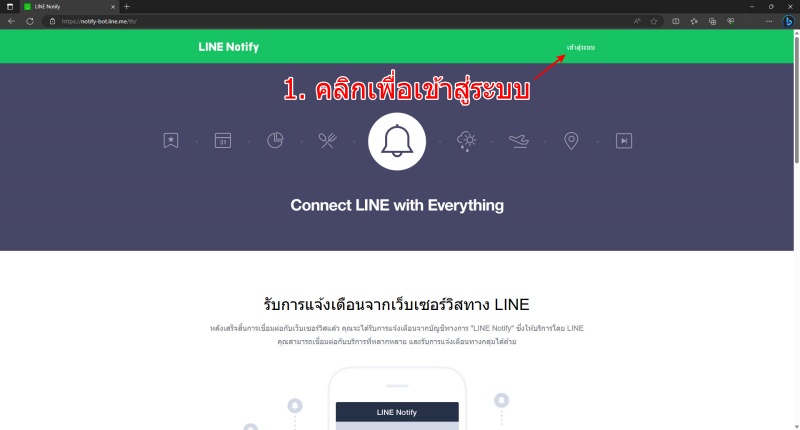
ระบุเมล และ รหัสผ่าน ตามบัญชี LINE ของท่านที่ใช้งาน และคลิก Log in
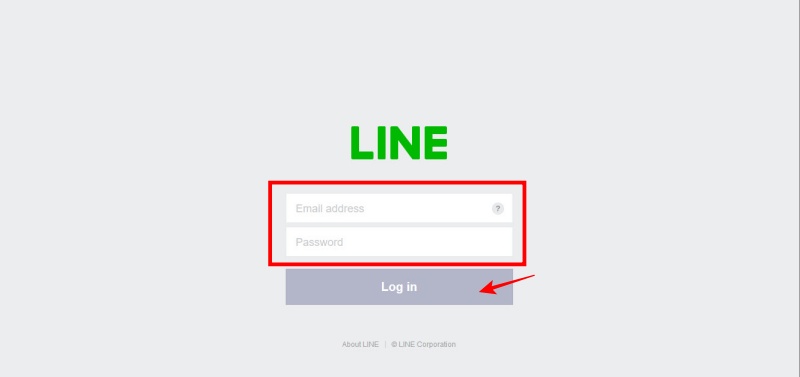
เมื่อเข้าสู่ระบบเรียบร้อยแล้ว จะมีชื่อเดียวกับที่ใช้ใน LINE App แสดงที่มุมขวาบน ให้คลิกที่ชื่อนั้นและเลือก "หน้าของฉัน" หรือคำว่า "My page"
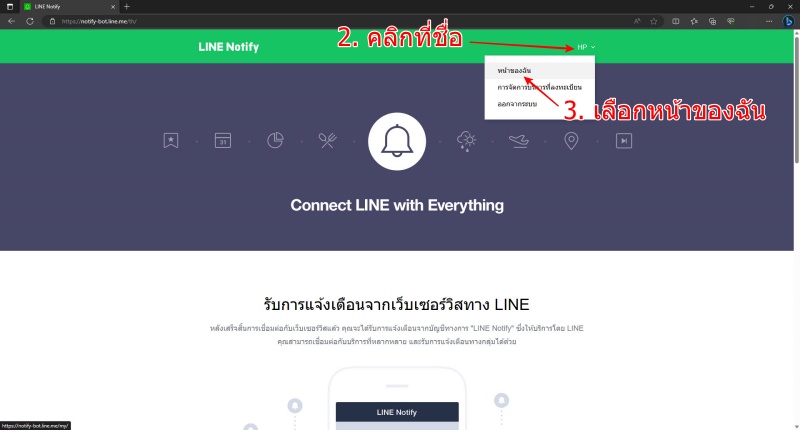
เมื่อเข้ามาแล้วให้คลิกที่ปุ่ม "ออก Token" หรือคำว่า "Generate token"
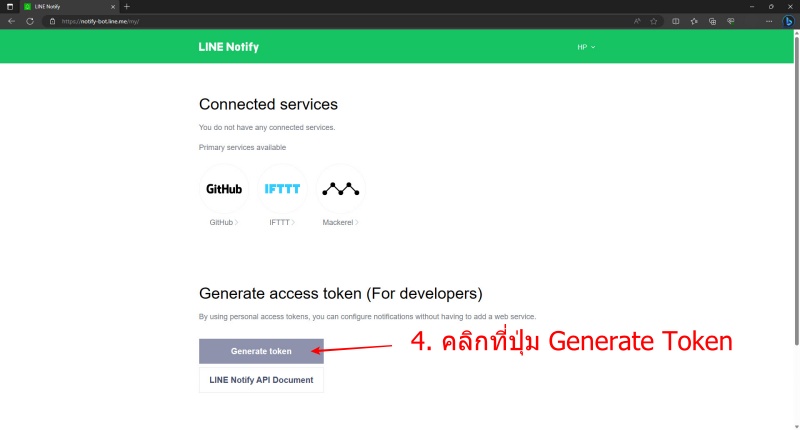
ในหน้านี้ให้เราตั้งชื่อ Token (กรอบสีแดงแรก) ใส่ชื่อ TOKEN ที่ต้องการ โดยชื่อที่ระบุมานี้จะแสดงมาด้วยในการส่งข้อความ แนะนำให้ตั้งชื่อให้สั้นที่สุด เพื่อไม่ให้มีข้อความในบรรทัดแรกยาวเกินความจำเป็น เช่น อาจเป็นชื่อย่อของร้าน 2 ตัวอักษร OK MP MY YD เป็นต้น
จากนั้นคลิกเลือก "รับการแจ้งเตือนแบบตัวต่อตัวจาก LINE Notify" หรือคำว่า "1-on-1 chat with LINE Notify" กรณีที่ต้องการส่งกันแบบ 1 ต่อ 1 ของห้อง Chat บน LINE ปกติ หรือกรณีที่ต้องการให้บุคคลอื่นเข้าร่วมดูข้อความนี้ด้วยผ่าน LINE Group ในขั้นตอนเลือกนี้ให้เลือกที่ชื่อ LINE Group ที่ต้องการ
กรณีเลือก LINE Group สมาชิกใน Group จะต้องมี LINE Notify เข้าเป็นสมาชิกด้วยเสมอ
และบริเวณด้านล่างสุดให้คลิกปุ่ม "ออก Token" หรือคำว่า "Generate Token"
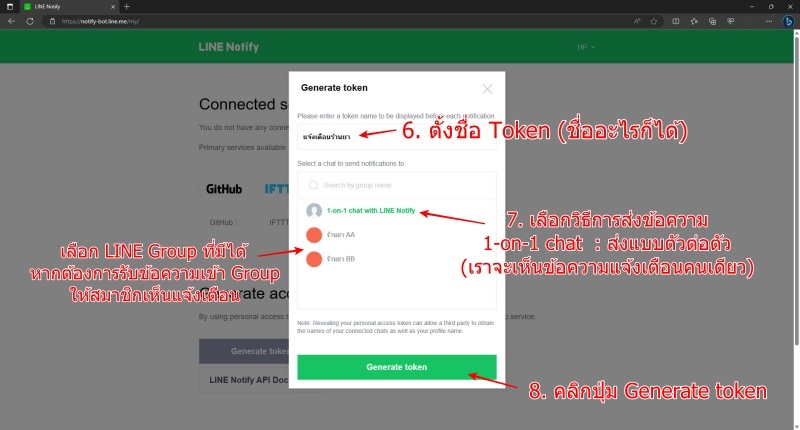
ตัวอย่าง Token ที่ LINE สร้างให้เรา ให้คลิกที่ Copy เพื่อนำไป Paste ที่โปรแกรมไฮเจีย ตามขั้นตอนด้านล่างต่อไปนี้
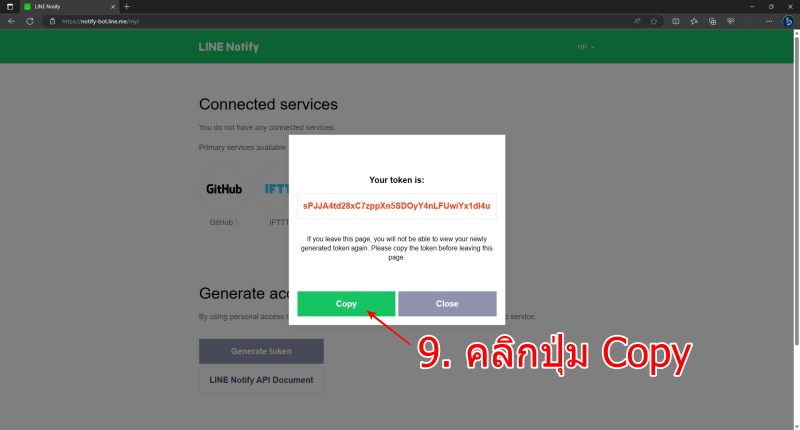
⚠️Token ที่สร้างขึ้นนี้ LINE จะแสดงให้เราทราบแค่ครั้งเดียวเท่านั้นไม่สามารถกลับมาดู Token นี้ได้อีก หากมีข้อผิดพลาดเกิดขึ้น เช่น Copy ผิดพลาด หรือ ไม่ครบทุกตัวอักษร จะทำให้ไม่สามารถส่งข้อความได้ โดยจะมีการแจ้งเตือนที่โปรแกรมให้ทราบว่า Token ไม่ถูกต้อง
วิธีแก้ไข คือ กลับมาที่เว็บไซต์ดังกล่าวเพื่อ ออก Token ชุดใหม่
2. นำ Token นั้นมาใช้ในไฮเจีย
ให้คลิกที่เมนูตั้งค่าตามตัวอย่างภาพนี้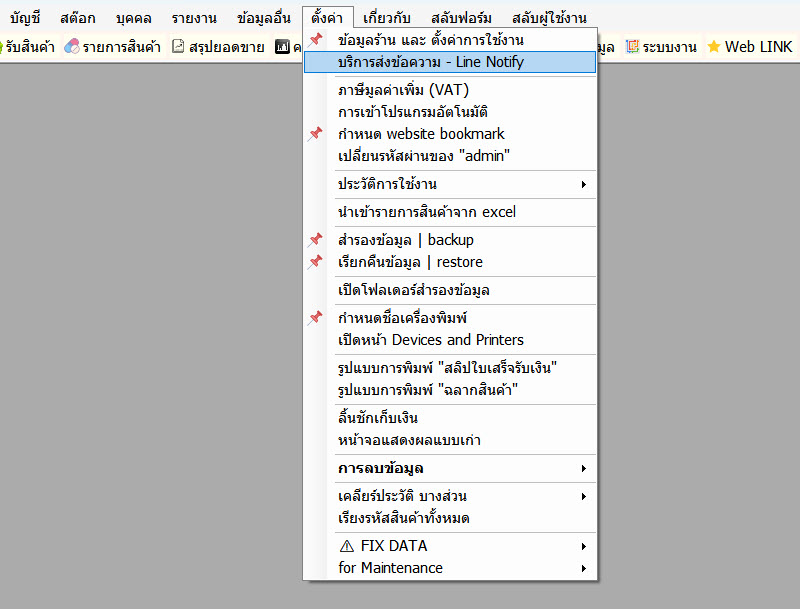
วางรหัส Token ที่เราสร้างจากเว็บไซต์ในช่อง Token ตามตัวอย่าง
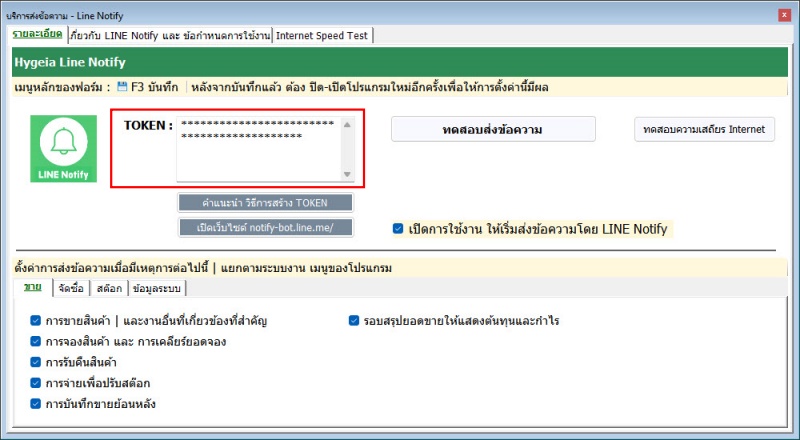
จากนั้นให้คลิกที่ปุ่ม "ทดสอบส่งข้อความ" เมื่อส่งสำเร็จจะมีข้อความแจ้งตามตัวอย่างในภาพด้านล่างนี้

⚠️ หากส่งข้อความไม่สำเร็จจะมีข้อความแจ้งให้ทราบ เช่น Token ไม่ถูกต้อง หรือ ไม่สามารถเชื่อมต่อไปยัง LINE Server ได้ เป็นต้น
⚠️ หากไม่ได้รับข้อความทดสอบ และ ไม่มีข้อความแจ้งให้ทราบสาเหตุ อาจเป็นที่ Interter ช้าเกินไปจนทำให้เกิด timeout ไม่สามารถเชื่อมต่อได้
ให้เปิด LINE App จากมือถือของคุณเพื่อดูข้อความที่ทดสอบการส่ง ในช่อง Chat จะมีชื่อ LINE Notify ส่งข้อความหาคุณ
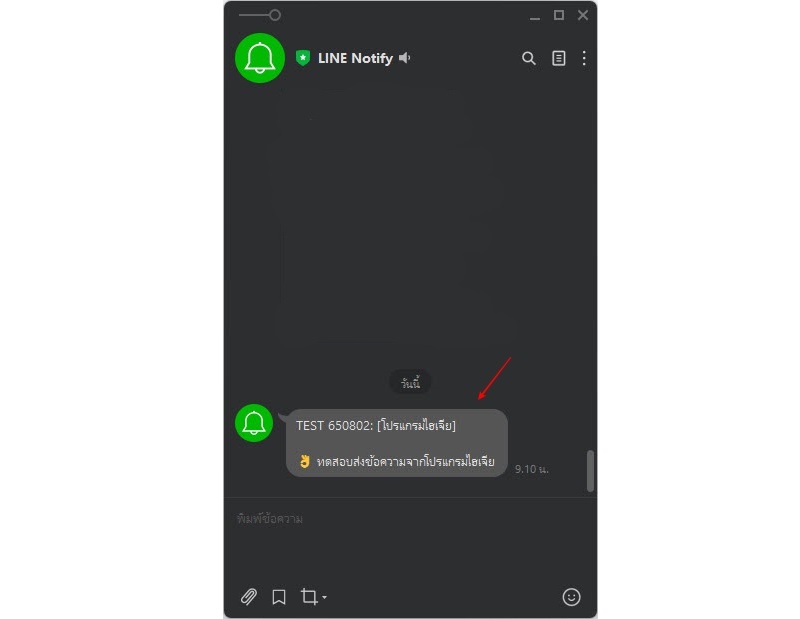
จากนั้นให้ตั้งค่าเพื่อรับการแจ้งเตือนตามระบบงานในโปรแกรมไฮเจีย และ กดปุ่มบันทึก ตามตัวอย่างในภาพด้านล่างนี้
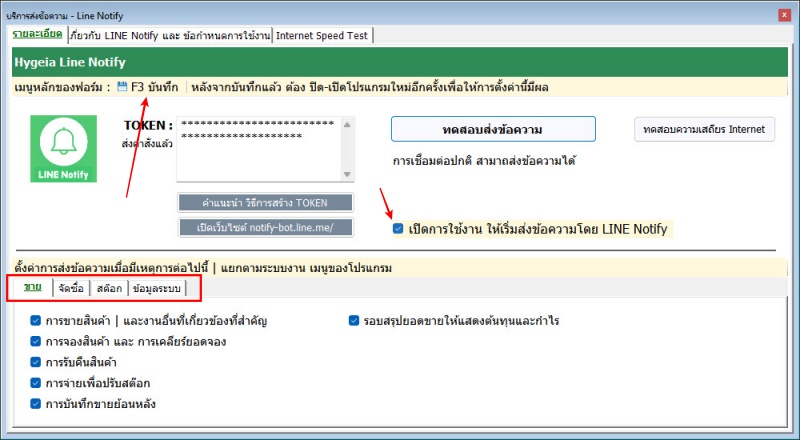
⚠️ ต้องปิดและเปิดโปรแกรมไฮเจีย เพื่อให้การตั้งค่า LINE Notify นี้มีผลเริ่มต้นใช้งาน
ตัวอย่างการส่งข้อความ LINE Notify
ตัวอย่างจากภาพด้านล่างนี้ อาจแตกต่างกันในโปรแกรมที่ใช้งานจริง เนื่องจากอาจมีการปรับปรุงข้อความ หรือ รูปแบบการส่งข้อความ LINE Notify ให้อย่างเหมาะสม ผู้ใช้งานควรอัปเดตโปรแกรมไฮเจียอย่างต่อเนื่องเพื่อรับการใช้งาน LINE Notify ได้อย่างมีประสิทธิภาพสูงสุดตัวอย่าง การเข้าสู่ระบบโปรแกรมไฮเจียสำเร็จ
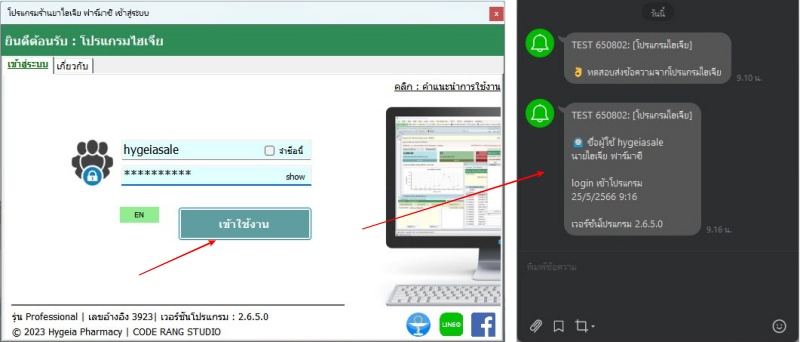
ตัวอย่าง ยืนยันการขายเรียบร้อยแล้ว
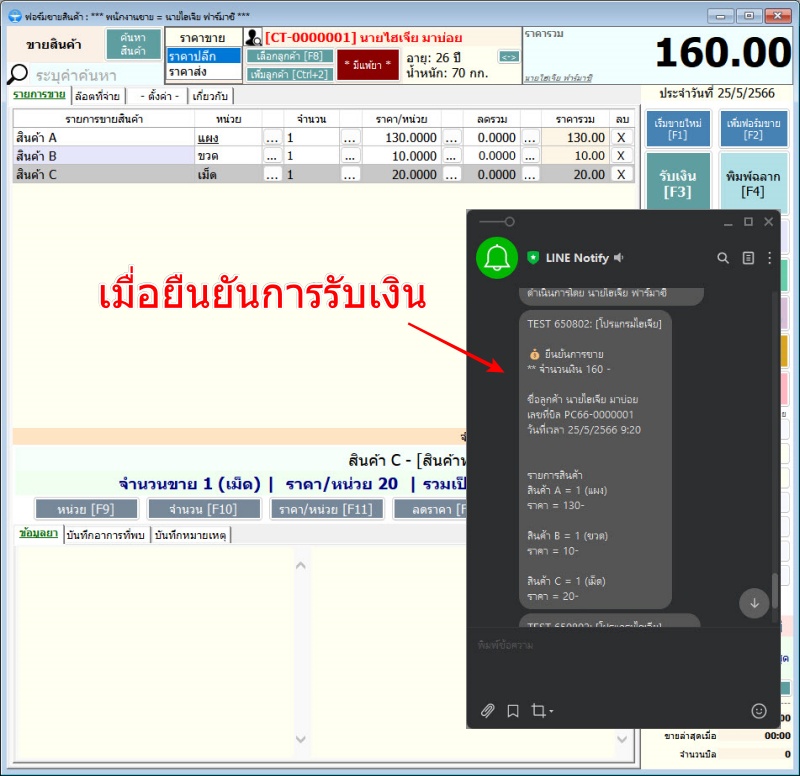
ตัวอย่าง การออกหรือการปิดโปรแกรมไฮเจีย พร้อมสรุปยอดขายทั้งหมด
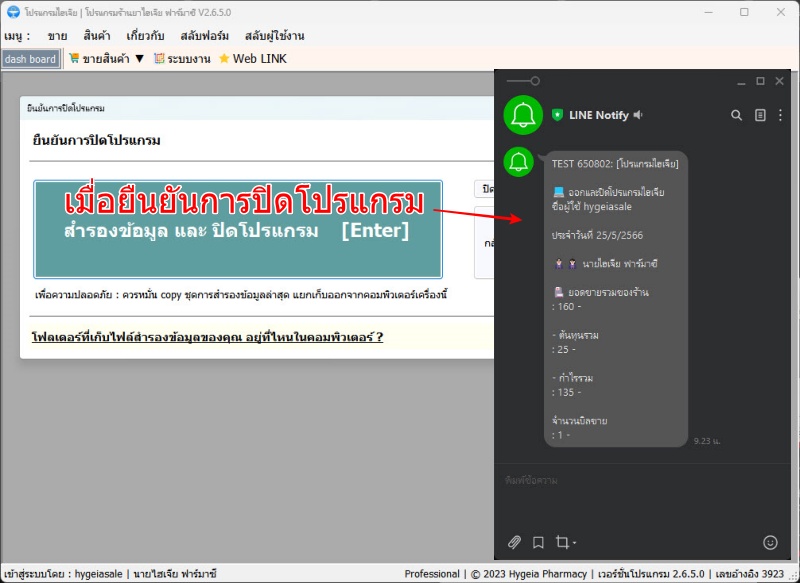
ในการใช้งานส่วนอื่น ๆ ในโปรแกรมจะมีการส่งข้อความไปแจ้งให้ทราบอีกหลายส่วนในระบบงานหลักเช่น งานขาย, งานรับสินค้า, งานสต๊อก, และการแจ้งเตือนส่วนอื่นที่สำคัญเพื่อให้เจ้าของร้านรับทราบข้อมูลในลักษณะของการแจ้งเตือน
คำแนะนำเพิ่มเติม
เกี่ยวกับการประยุกต์ใช้ รับข้อความแยก LINE กลุ่ม➡ การรับข้อความเข้า LINE กลุ่ม และการรับข้อความแยกสาขา
เกี่ยวกับความปลอดภัย และ บริการ LINE Notify
สามารถคลิกดูได้จากหน้าต่างตั้งค่า LINE Notify ในโปรแกรมไฮเจีย เพื่อรับทราบข้อกำหนดต่าง ๆ ของ LINE